Aktivieren Sie das Buchungssystem in Ihrem Chatbot, um Termine und Besprechungen zu planen und automatisch weitere Leads zu generieren.
Ein Reservierungssystem per Chatbot ist eine unterhaltsame und interaktive Möglichkeit, Ihren potenziellen Kunden die Buchung von Terminen oder Reservierungen je nach Verfügbarkeit zu ermöglichen, ohne Ihre Website oder Facebook-Seite zu verlassen.
Kunden können innerhalb eines Chatbots durch eine Reihe von Optionen für Ihre Dienste navigieren und Fragen nach ihren Wünschen beantworten, um relevante Empfehlungen zu erhalten und Reservierungen vorzunehmen.
In diesem Handbuch zeigen wir Ihnen, wie Sie die Reservierungskomponente in Ihrem Chatbot aktivieren, damit Sie mit nur wenigen Klicks Besprechungen und Reservierungen planen können.
Das Reservierungssystem ist für Geschäftskonten verfügbar. Wenn Sie noch kein Konto haben, können Sie den Service 15 Tage lang kostenlos testen .
Sobald Sie registriert sind, greifen Sie auf Ihr Konto zu und navigieren Sie zum Abschnitt Termine.
Dort sehen Sie einen Veranstaltungskalender, in dem Sie Ihre verfügbaren Stunden auswählen und festlegen können, falls es sich um Terminslots handelt, oder auf andere Weise die Verfügbarkeit Ihres Dienstes.
Um die Verfügbarkeit eines Zeitplans zu öffnen, klicken Sie einfach auf das Zeitfenster. Standardmäßig werden die Termine jeweils zu einer halben Stunde zugewiesen. Wenn Sie jedoch Termine mit längerer Dauer erstellen möchten, ziehen Sie einfach den Klick auf die gewünschte Zeit.
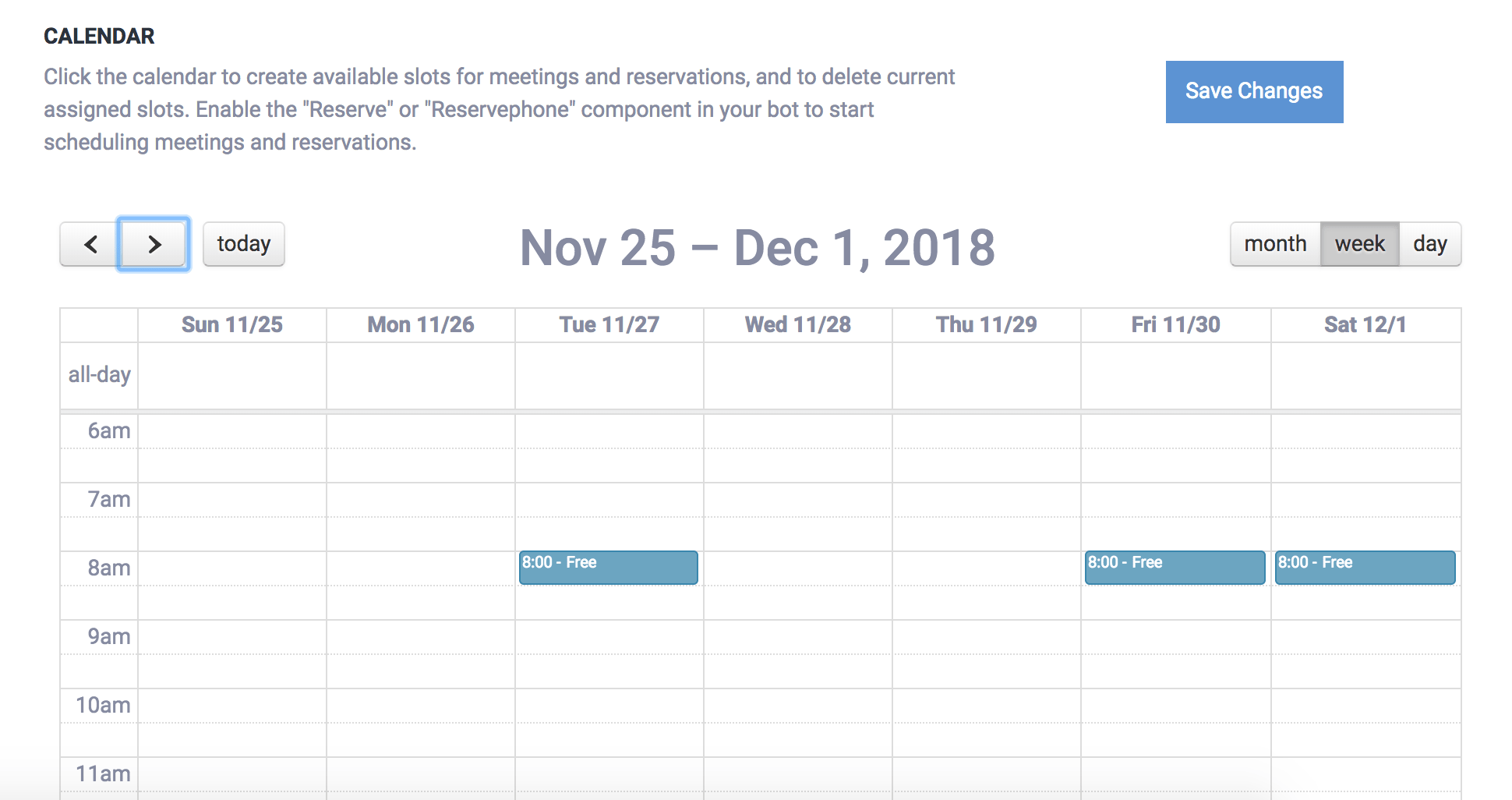
Um Reservierungen oder Slots verfügbarer Zeitpläne zu löschen, klicken Sie einfach auf die Veranstaltung.
Wenn Sie Ihre Änderungen vorgenommen haben, klicken Sie auf "Kalender speichern", um Ihren Kalender zu aktualisieren.
ChatCompose arbeitet mit Komponenten, und das Reservierungssystem ist eine davon.
Um das Reservierungssystem in Ihrem Bot zu aktivieren, müssen Sie die Komponente "Reservieren" verwenden, um Reservierungen über die E-Mail-Adresse des Benutzers und "Reservieren" vorzunehmen, falls Ihre Benutzer Reservierungen mit ihrer Telefonnummer vornehmen sollen.
Sie können die "Reserve" -Komponente so zuweisen, dass sie zu Beginn des Gesprächs mit dem Chatbot unter "Einstellungen"> "Allgemein" oder auf einer bestimmten Seite unter "Einstellungen"> "Seiten" angezeigt wird. Denken Sie daran, "Reserve" aus der Liste als Ausgangskomponente auszuwählen.
Sie können die Komponente auch für Reservierungen im Abschnitt Datenbank zuweisen. Dort können Sie es als Antwort auf eine bestimmte Frage oder einen bestimmten Befehl eingeben, z. B. "Ich möchte eine Reservierung vornehmen".
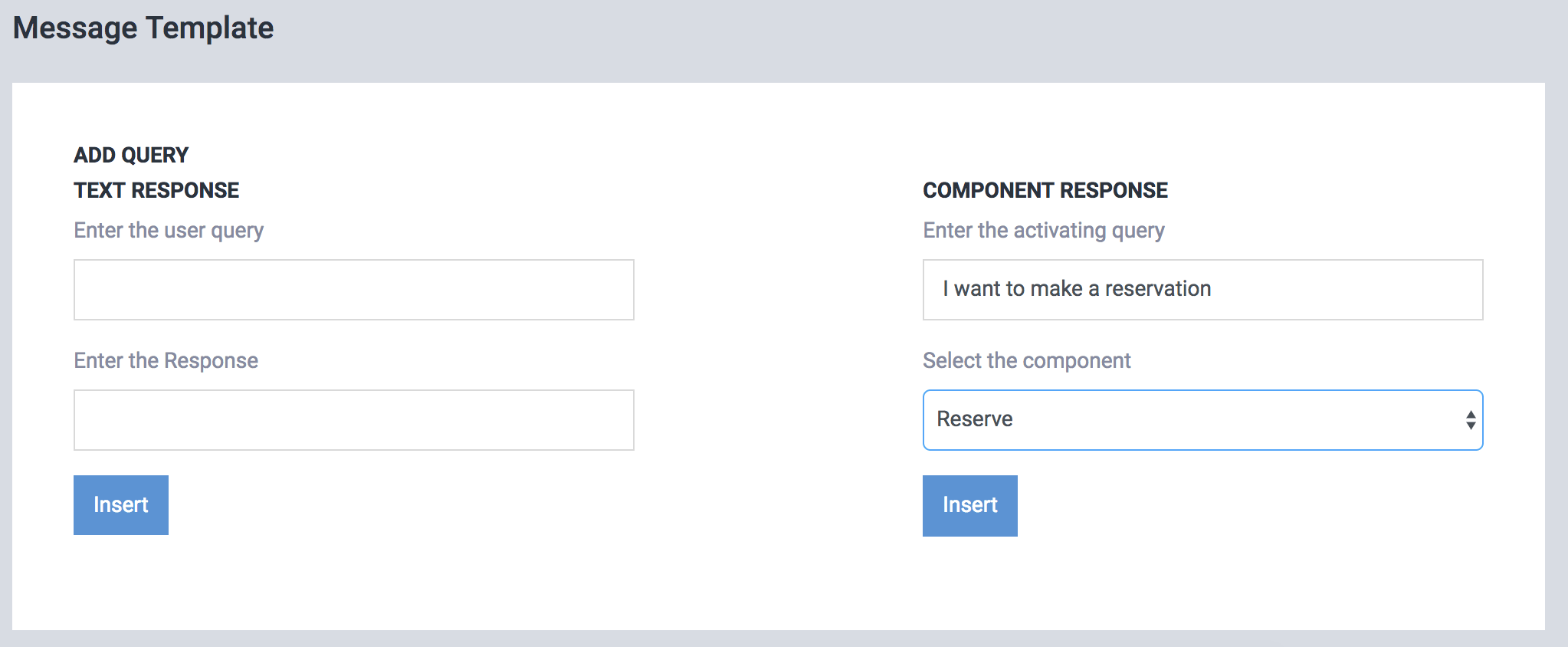
Wenn Sie bereits wissen, wie Skripte mit Komponenten erstellt werden, können Sie das Reservierungssystem auch als Teil eines ausführlicheren Skripts zuweisen.
Die Benutzer des Chatbots sehen beim Aufrufen der Reservekomponente die verfügbaren Tage und die Stunden. Sie können den Tag auswählen, der am besten zu ihnen passt (und wo Verfügbarkeit besteht) und die Reservierung vornehmen.
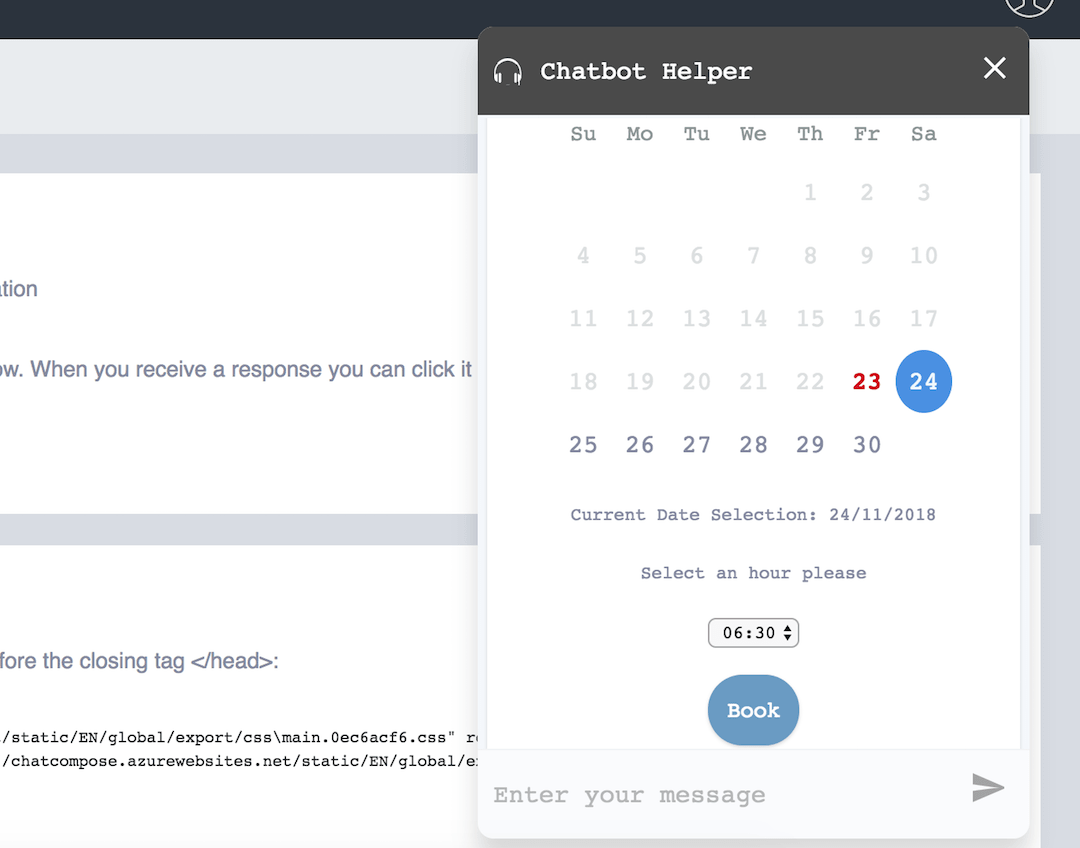
Sobald ein Benutzer eine Reservierung vorgenommen hat, erhalten Sie eine Benachrichtigungs-E-Mail mit Uhrzeit, Name und E-Mail / Telefon der Person, die die Reservierung vorgenommen hat.
Sie werden es auch im Reservierungssystem Ihres Panels sehen.
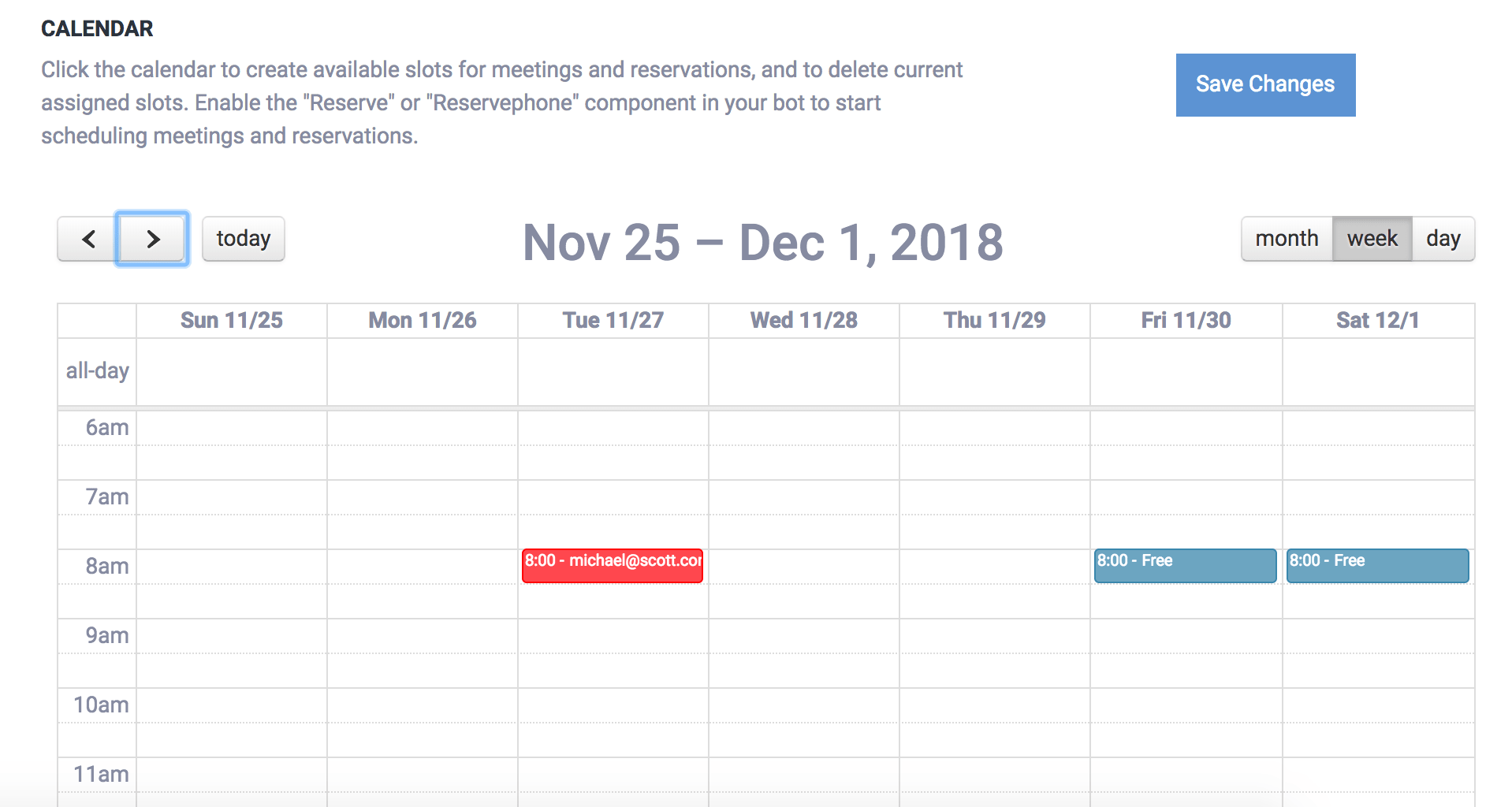
Sie können die Komponente "Reservieren" in einem Skript für alle verfügbaren Integrationen in ChatCompose verwenden, z. B. Web, Desktop, Messaging-Apps (WhatsApp, Telegramm, Leitung, Facebook usw.) und Telefon.
Sie können auch automatische Anrufe konfigurieren, um Reservierungen zu tätigen, wenn ich telefoniere.
Sie können spezielle Konfigurationen für Ihren Kalender festlegen. Beispielsweise können Sie die Nachrichten so einstellen, dass Reservierungen vorgenommen und zusätzliche Kalender erstellt werden, damit Ihre Benutzer mehr Auswahlmöglichkeiten haben.
Sie können beispielsweise mehr als einen Kalender verwenden, um die Verfügbarkeit von mehr als einer Person (bei Terminen), einem Tisch (bei einem Restaurant) oder einem Zimmer (bei einem Hotel) anzuzeigen.
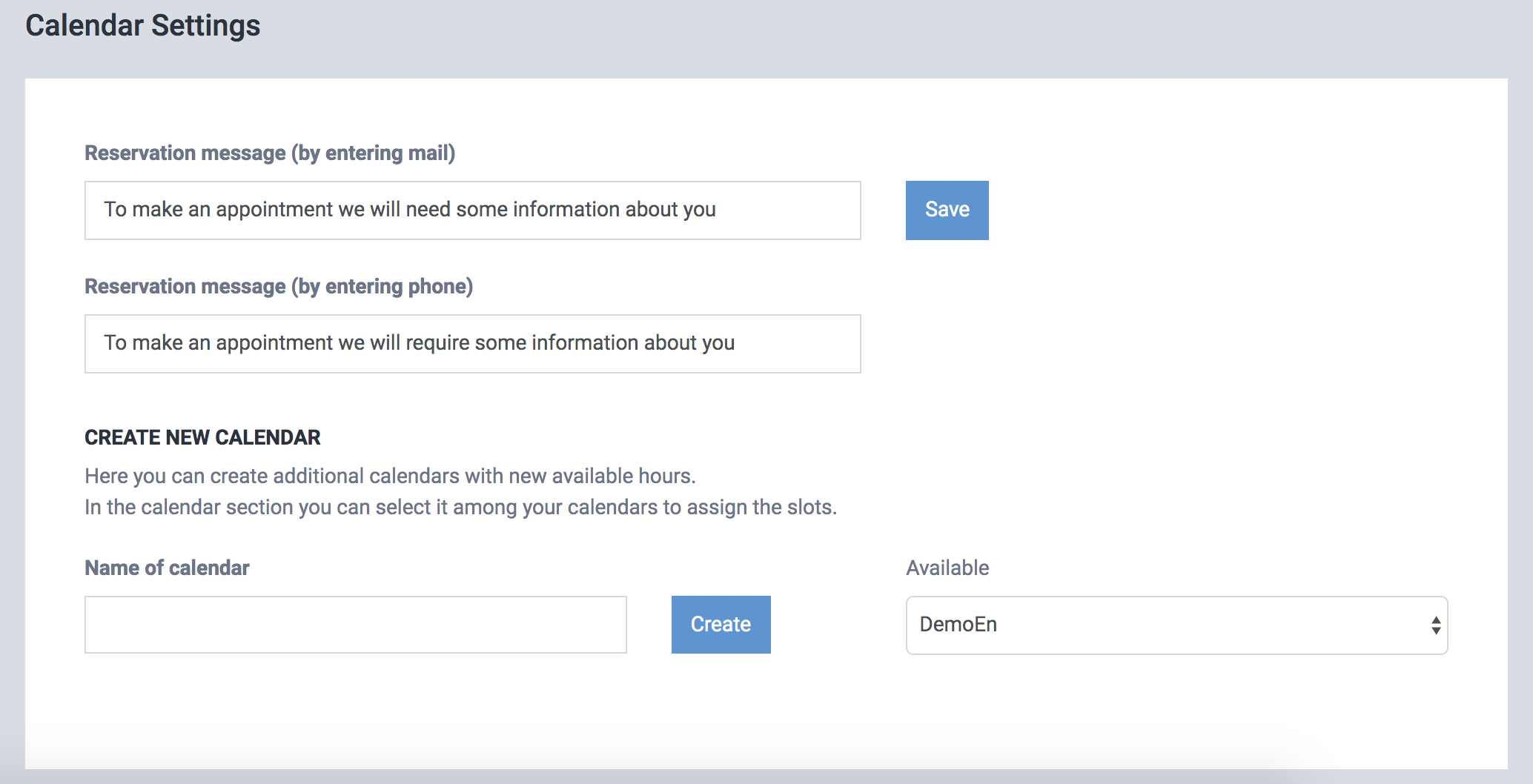
Nach dem Speichern der Einstellungen wird der neue Kalender im Kalenderbereich angezeigt
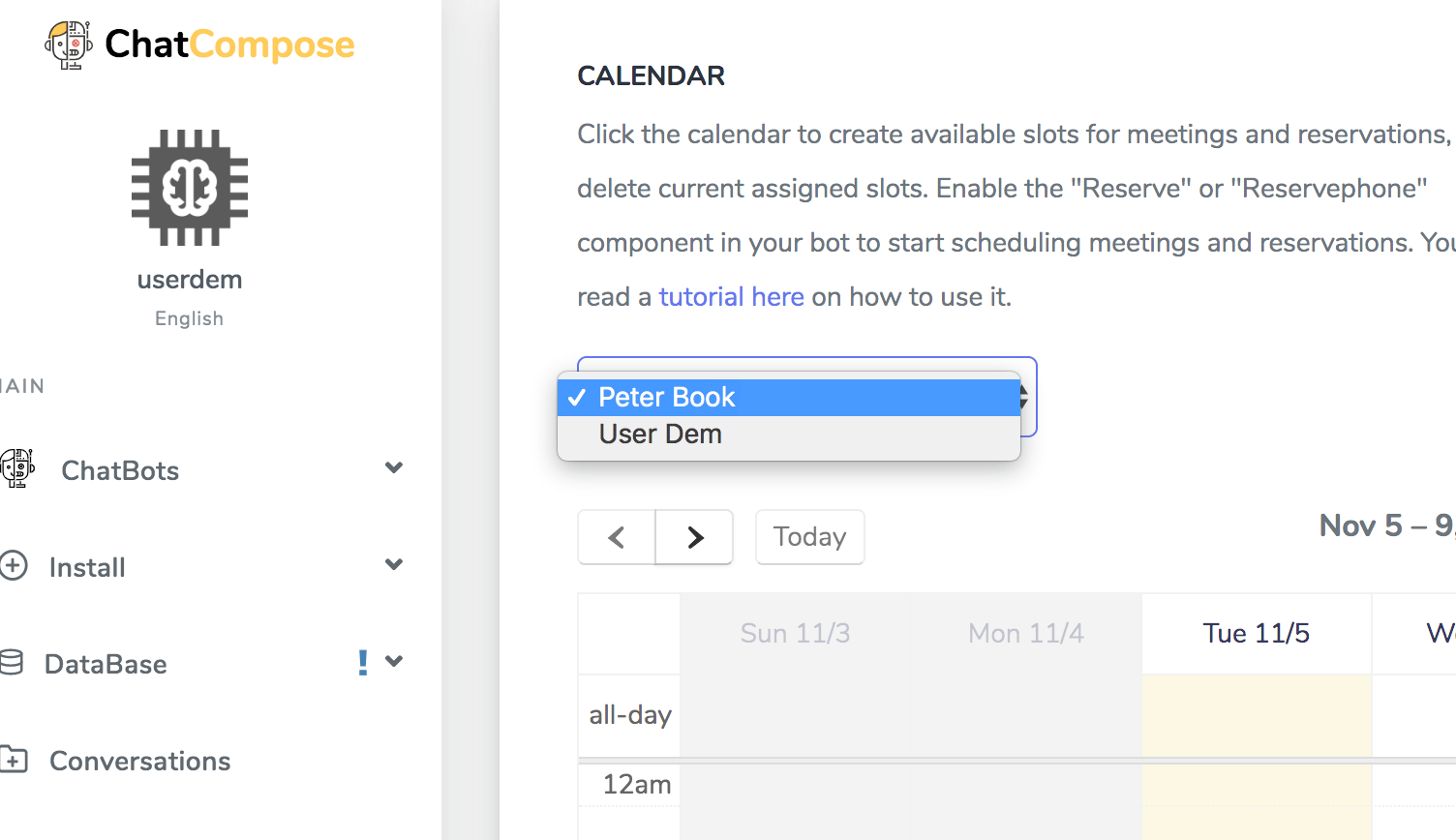
Hier können Sie zwischen den Kalendern wechseln, um die neuen verfügbaren Slots zuzuweisen.
Der Chatbot-Benutzer kann auch zwischen den Kalendern wechseln, um sein bevorzugtes Datum auszuwählen.
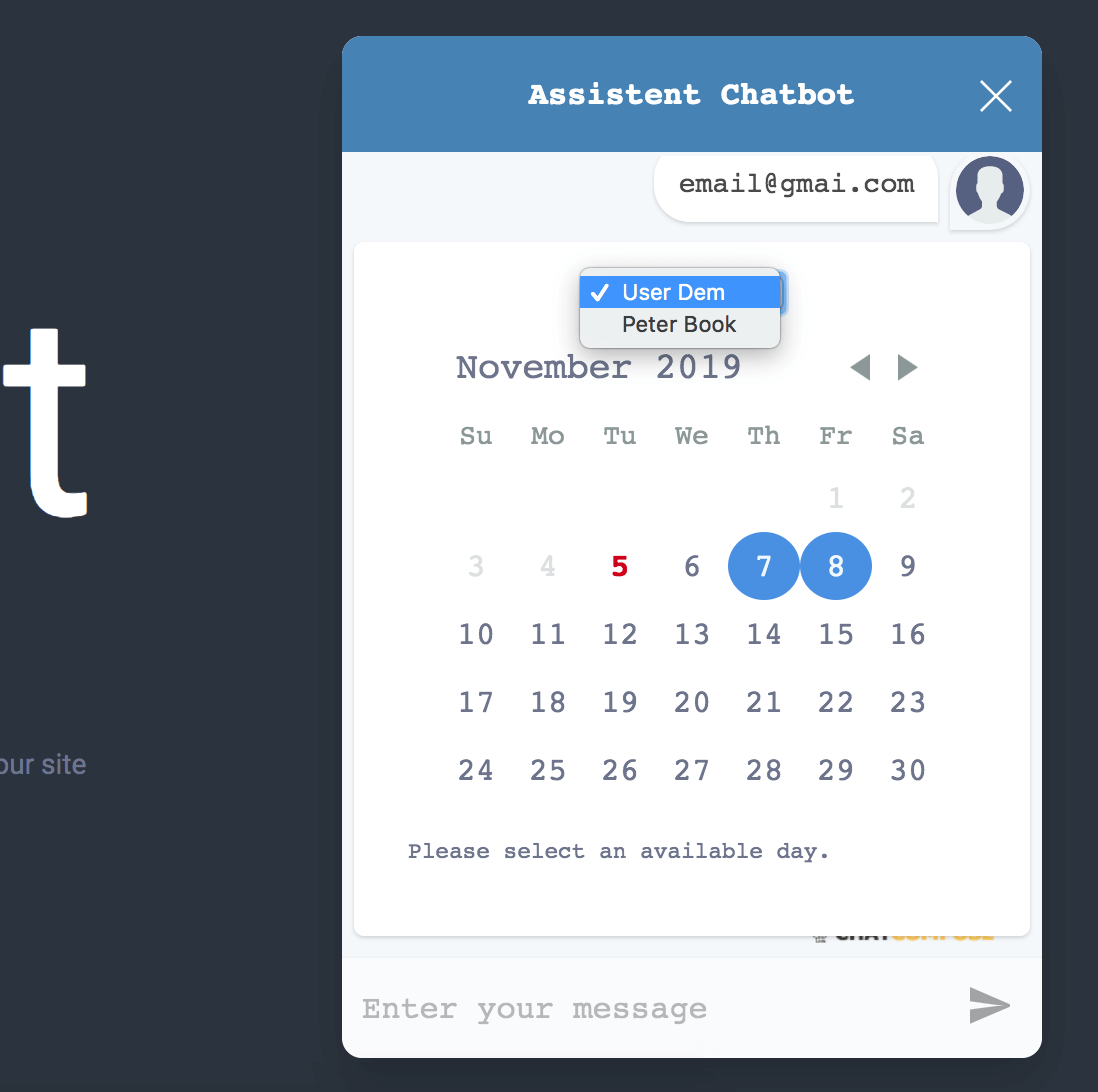
Der Einstellungsbereich enthält auch eine URL, mit der Sie den Kalender in andere Dienste (z. B. Google Kalender, Outlook-Kalender) integrieren können.
Wenn Ihre Integrations-URL nicht sofort angezeigt wird, aktualisieren Sie die Seite.
Um in Google Kalender zu integrieren, rufen Sie Einstellungen> Kalender hinzufügen> Über URL auf. Geben Sie die angegebene URL ein und die Integration wird festgelegt.